W przypadku korzystania np. z dodatku NoScript należy odblokować skrypty na stronie.


W przypadku pobrania i zapisania pliku w folderze ~/Pobrane czyli domyślnej lokalizacji pobieranych plików Firefox'a, po pobraniu pliku uruchamiamy terminal ( menu systemowe: Programy-> Akcesoria-> Terminal lub z klawiatury: Ctrl+Alt+T ) i wykonujemy następujące polecenia:
Czynność można zautomatyzować tworząc plik wykonywalny do uruchamiania plików z rozszerzeniem *.jar w systemie linux o następującej zawartości:
#!/bin/bash
java -jar "$1"
Plik tworzymy edytorem np. gedit ( menu systemowe: Programy -> Akcesoria -> Edytor tekstu gedit ) wpisujemy/wklejamy dwie powyższe linijki a sam plik zapisujemy w folderze użytkownika ~/bin ( folder wykonywalny w folderze użytkownika - bez potrzeby angażowania praw administratora ) np. pod nazwą execjar z poziomu terminala musimy nadać temu plikowi prawo wykonywania przez użytkownika:
Plik ten możemy wskazać z poziomu przeglądarki Firefox podczas pobierania instalatora jako program, którym można uruchomić instalator, na poniższym obrazku widoczna jest właśnie taka sytuacja:
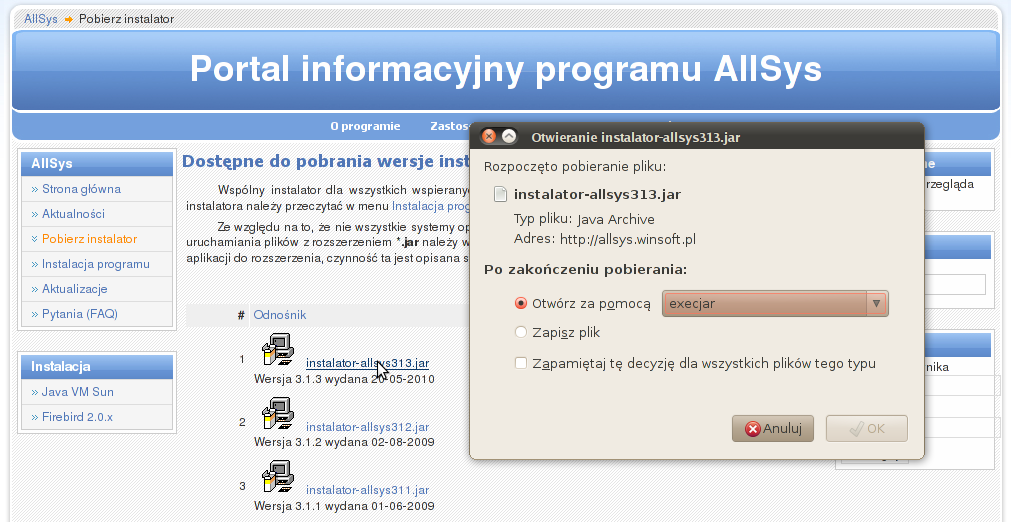
Po prawidłowym pobraniu i uruchomieniu instalatora jedną z powyższych metod, powinien pojawić się pierwszy ekran informacyjny aplikacji:
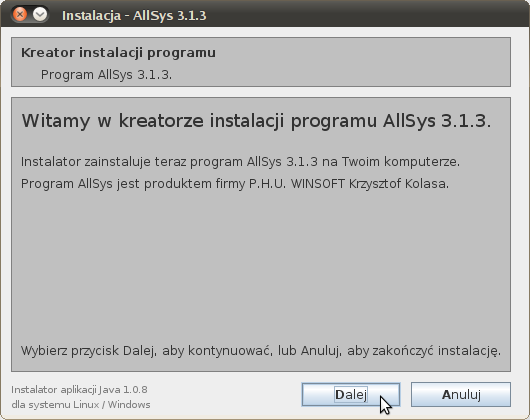
Przyciskamy dalej aby uzyskać kolejne informację i zatwierdzić kolejne parametry instalacji:
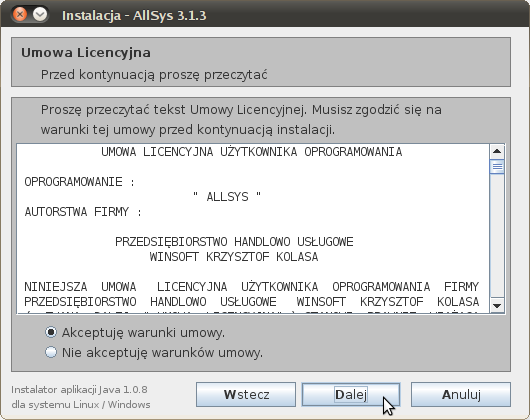
Należy przeczytać licencję, zaznaczyć: Akceptuję warunki umowy i przycisnąć Dalej dla kontynuacji instalacji
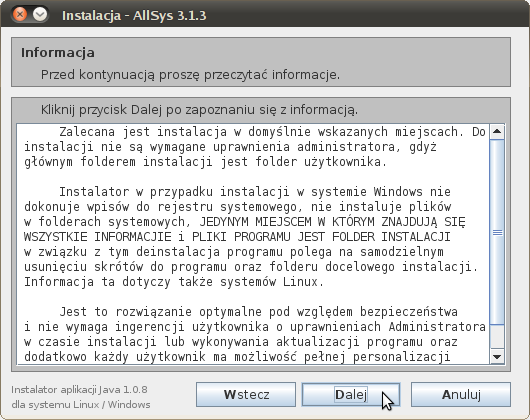
Zalecenia instalacyjne i dodatkowe informacje techniczne, po przeczytaniu przyciskamy Dalej
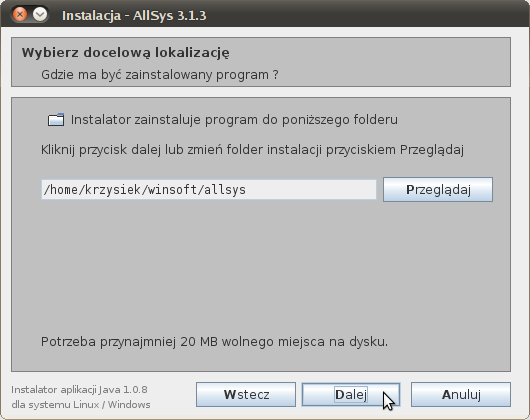
Wybieramy folder instalacji ( zalecany dowolny folder w obrębie folderu domowego ), przyciskamy Dalej
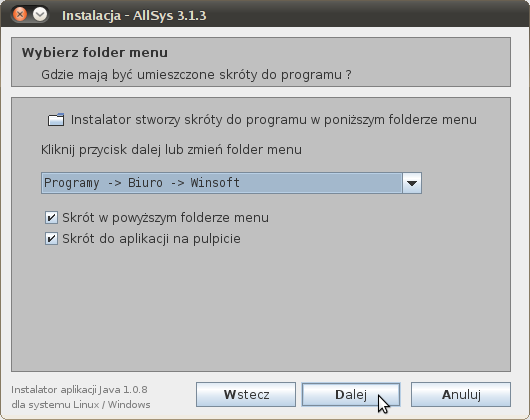
Wybieramy miejsca na skróty do programu w menu systemowym i na pulpicie
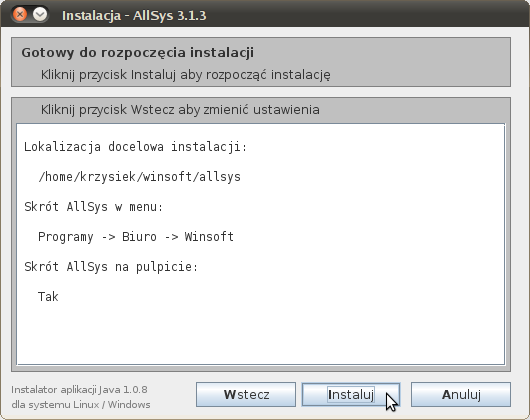
Po zebraniu wszystkich danych instalator jest gotowy do instalacji aplikacji AllSys, przyciskiem Instaluj rozpoczynamy proces

W przypadku prawidłowo zainstalowanej aplikacji aktywowany jest przycisk Dalej
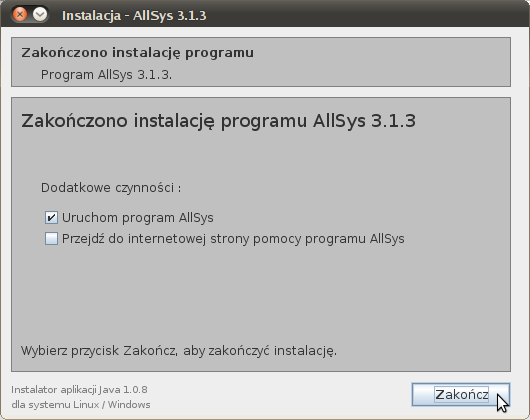
Zakończenie instalacji aplikacji AllSys
© 2025 Winsoft Sp. z o.o.
Designed by Filip Kolasa